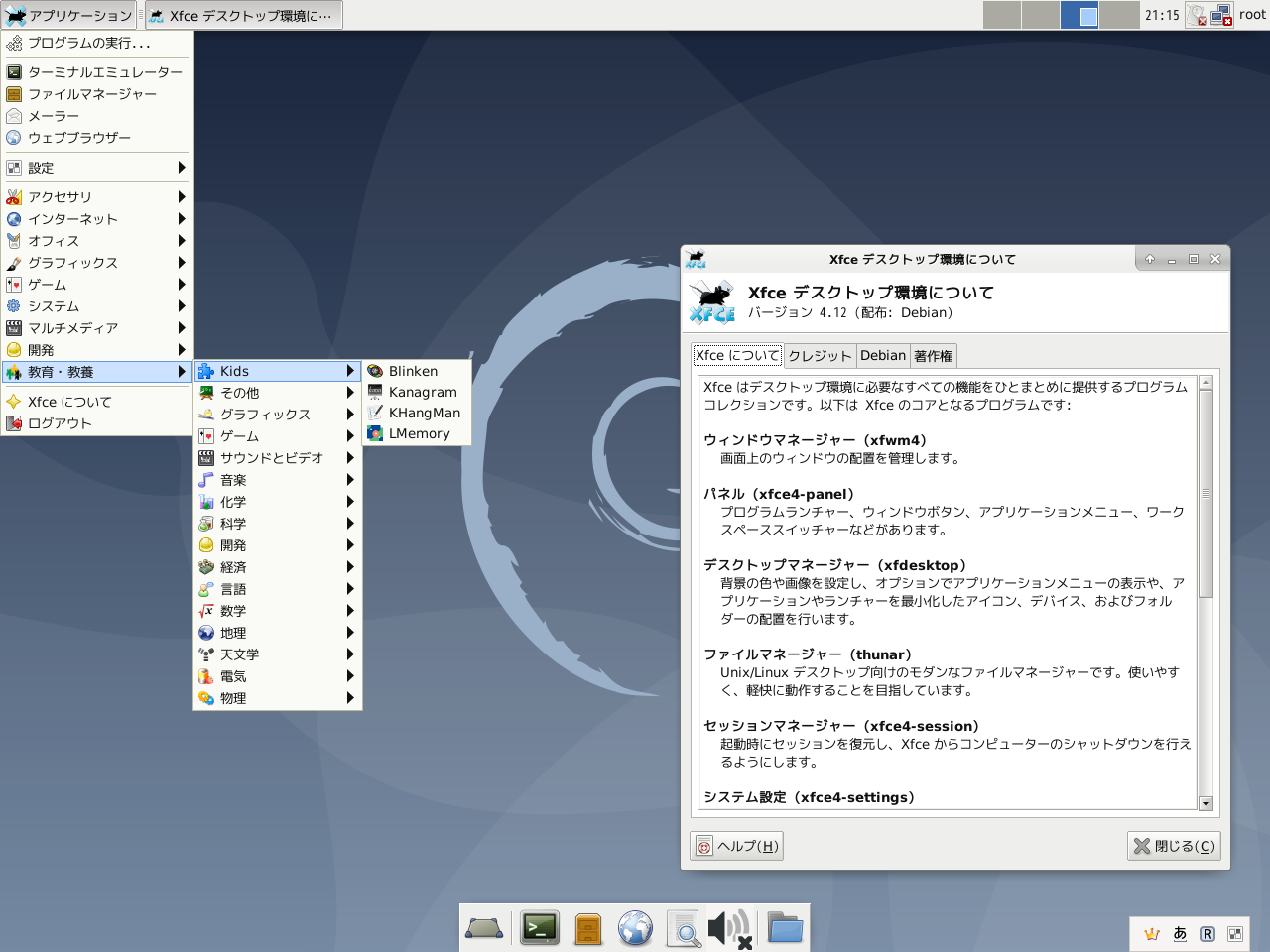
今回は学校向け Linux である「Debian Edu 10.9.0」のワークステーションをインストールしてみました。
ここではネットワークのない状況で、スタンドアローンのような形になります。
Debian Edu 10.9.0 ワークステーションのデスクトップ
以下の映像は、VirtualBox(Ver.6.1.16)にて起動・メニューなどの操作と、文字入力のパフォーマンス確認を行いました。
なお、メモリの割当は2GBに設定しています。
Debian Edu 10.9.0 について
今回は、「debian-edu-10.9.0-amd64-netinst.iso」を利用して、「Debian Edu ネットワーク」の通常マシンであるワークステーションのインストールを行いました。
インストールの途中で、以下のプロファイルを選択することができます。
- 主サーバ
- ワークステーション
- ローミングワークステーション
- LTSPサーバ
- スタンドアロン
- 最小
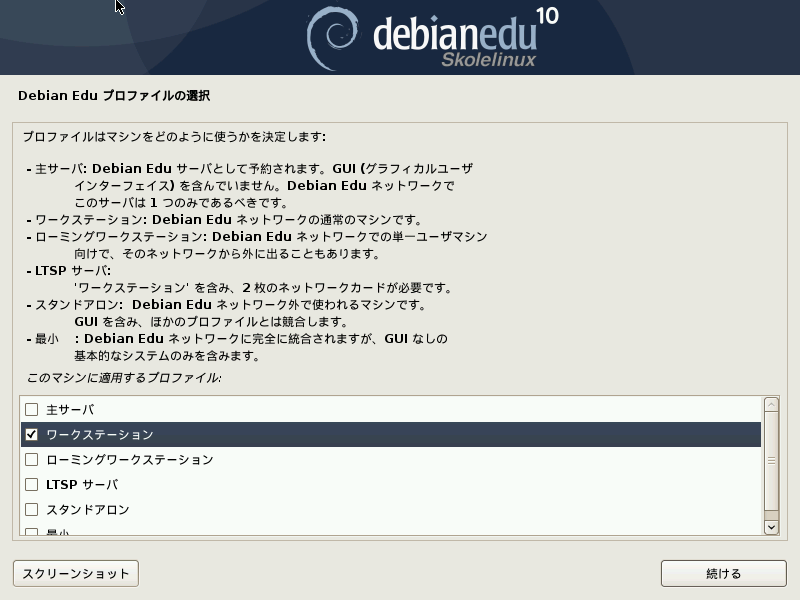
ダウンロード
公式サイト
ダウンロードページ
https://cdimage.debian.org/debian-cd/current/amd64/iso-cd/
インストール
本来はインストール用のUSBメモリなどを作成し、そこから起動・インストールしますが、ここでは VirtualBox でインストールした手順の流れをGIFアニメ化しています。
プリインストールソフトが多いので、時間が多少かかりますが、簡単にインストールが完了します。
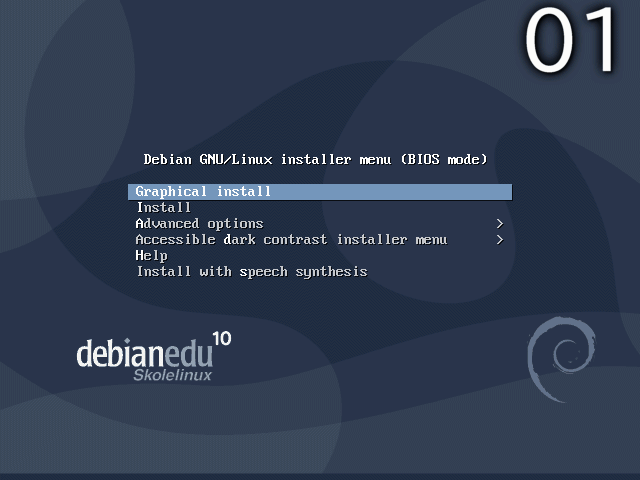
※ここでのインストールは、パソコン搭載のハードディスクを初期化する方法になりますので、実際に試される方はご注意ください。
日本語入力について
インストール終了後の再起動が済めば、日本語入力ができるようになっています。

まとめ
Debian Edu 10.9.0 ワークステーションのお試し
「debian-edu-10.9.0-amd64-netinst.iso」を利用してインストール
ダウンロード
インストール
インストールの途中で、主サーバ、ワークステーションなどのプロファイルを選択可能で目的にあうものを利用できます。
日本語入力について
再起動後は、特に設定する必要もなく日本語入力が可能です。
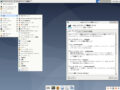

コメント